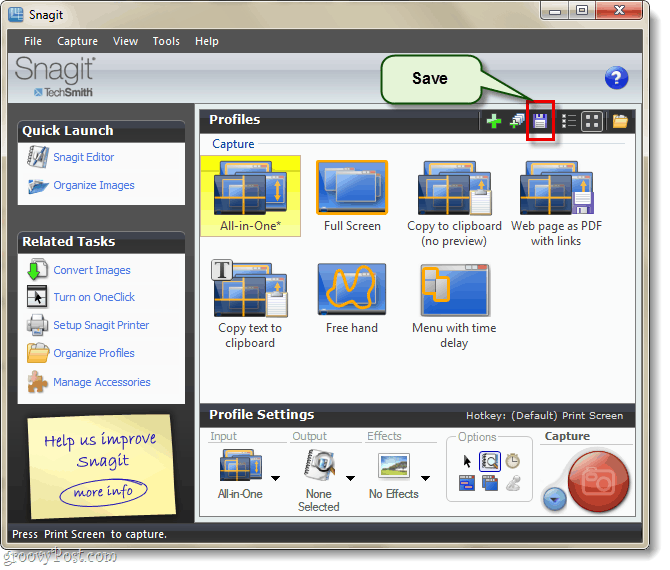כיצד ליצור קטעי YouTube: בוחן מדיה חברתית
מכנסיים קצרים של Youtube יוטיוב / / July 20, 2022
האם אתה מחפש דרכים יצירתיות להשתמש בוידאו בערוצים חברתיים? רוצה לקדם תוכן YouTube משלך או לשתף קטעים מתוכן של יוצרים אחרים?
במאמר זה, תלמד כיצד ליצור קליפ ביוטיוב לשיתוף בין ערוצי השיווק של העסק שלך.
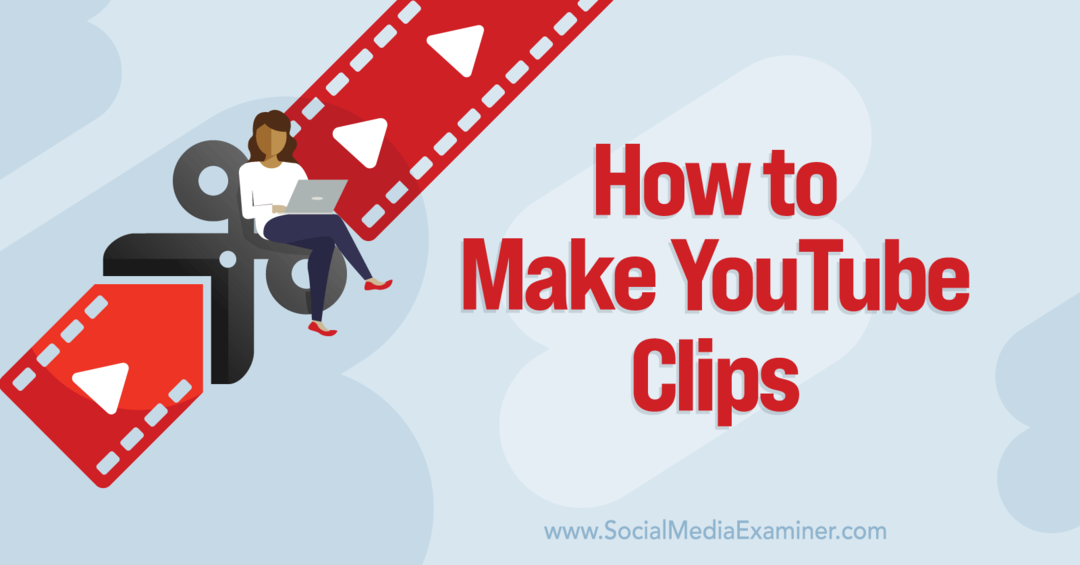
מה זה קליפ ביוטיוב?
קטעי YouTube הם קטעים קצרים יותר שנוצרו מסרטונים ארוכים יותר. כל הקליפים כוללים קישור לכל סרטון יוטיוב. כל משתמש YouTube יכול ליצור קליפים מהתוכן שלו או של ערוצים אחרים. לאחר שיצרת קליפ, תוכל לשתף אותו בקלות במדיה חברתית ובערוצי שיווק אחרים כדי להחזיר תנועה לסרטון המקורי.
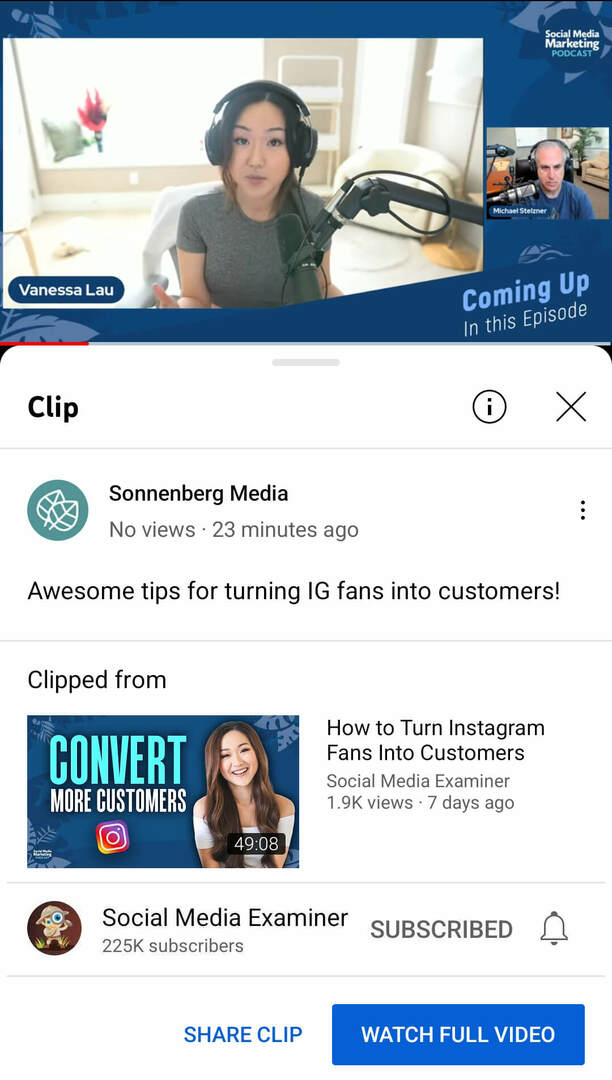
קליפים יוצרים טיזרים מעולים לסרטונים ארוכים יותר, כך שהם אידיאליים ליצירת עניין ולהגברת צפיות ב-YouTube. מכיוון שהם קטעים קצרים, הם גם מאפשרים לך להדגיש קטעים חשובים או הוקס שאי אפשר לעמוד בפניהם מסרטונים ארוכים יותר. להלן, נסקור כמה מקרי שימוש ספציפיים.
מפרט של קטעי YouTube
קטעי YouTube צריכים להיות באורך של לפחות 5 שניות והם יכולים להימשך עד 60 שניות. אתה יכול לצלם כל קטע של 5 עד 60 שניות שאתה אוהב ותוכל ליצור מספר קליפים מאותו סרטון YouTube.
אבל אתה לא יכול לצלם כֹּל סרטון יוטיוב. כדי להיות זכאי לקליפים, סרטונים חייבים להיות באורך של 2 דקות לפחות
היכן למצוא את קטעי YouTube שלך
ברגע שתתחיל ליצור קליפים, תוכל למצוא את כולם מאורגנים בספריית ערוץ YouTube שלך. מהתפריט השמאלי, פתח את הכרטיסייה 'הקליפים שלך'. אתה יכול ללחוץ על כל קליפ כדי לצפות בו שוב או שאתה יכול ללחוץ על שלוש הנקודות מתחת לכל קליפ כדי לשתף או למחוק את התוכן.
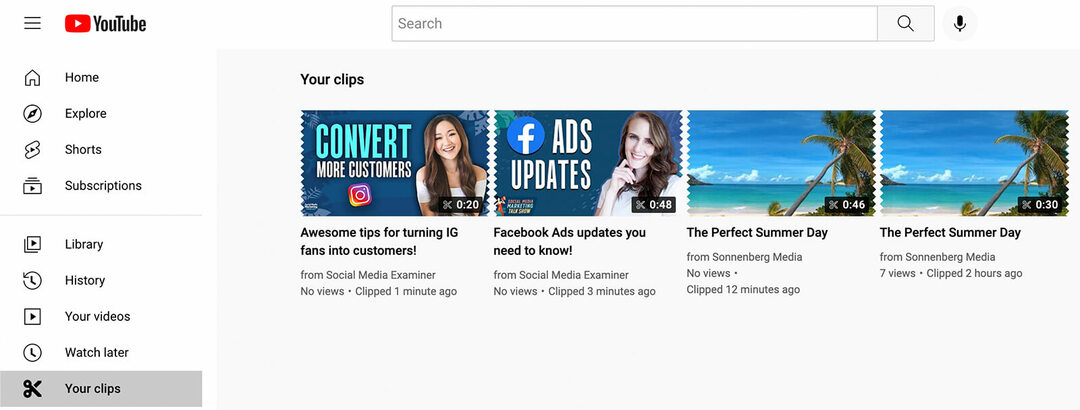
כיצד להצטרף או לבטל את האפשרות לאפשר לצופים ליצור קטעי YouTube מהסרטונים שלך
כברירת מחדל, כל סרטוני YouTube שאינם פרטיים שנמשכים 2 דקות לפחות זכאים לקליפים. אז אם אתה רוצה להתחיל לגזור תוכן משלך או לאפשר למנויים ליצור קליפים מהסרטונים שלך, אינך צריך לנקוט פעולה נוספת.
אם אתה לא רוצים שמשתמשי YouTube יוצרים קליפים מהסרטונים שלכם, תצטרכו לבטל את הסכמתכם. פתח את YouTube Studio ונווט אל תפריט ההגדרות. לחץ על הכרטיסייה ערוץ ועבור להגדרות מתקדמות. לאחר מכן גלול מטה ובטל את הסימון בתיבה אפשר לצופים לחתוך את התוכן שלי.
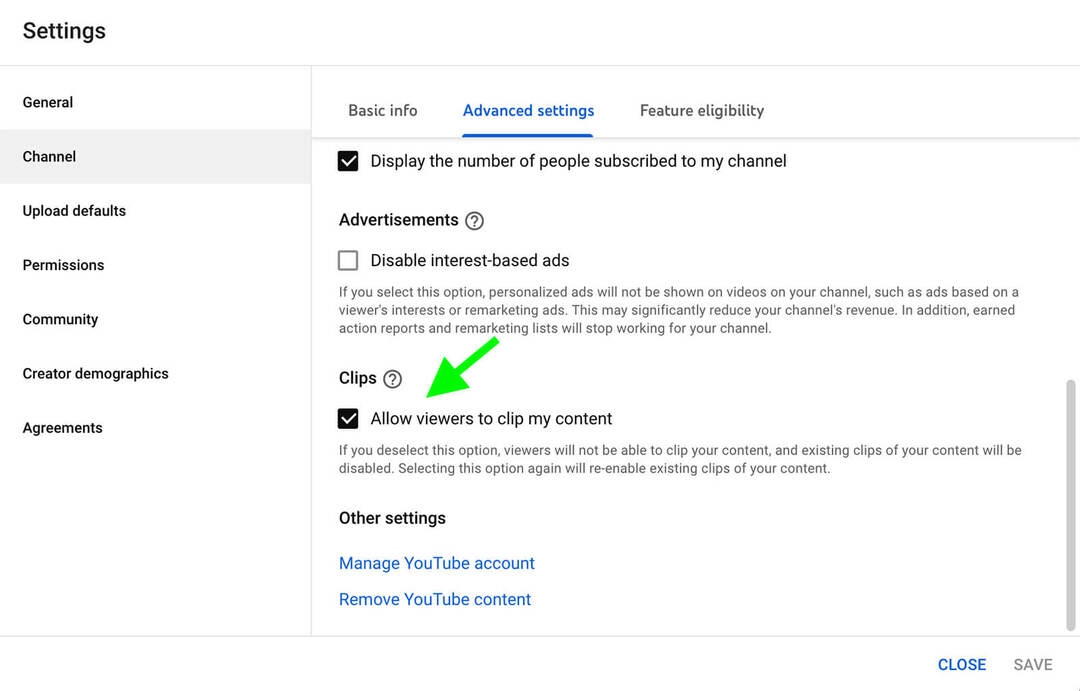
למרות שאינך יכול להגדיר העדפות קליפים עבור סרטונים בודדים, YouTube כן נותן לך שליטה מסוימת על מי יכול ליצור אותם ומה הם יכולים לכתוב בתיאור. כך:
- כדי לחסום משתמש מלחתוך את התוכן שלך, הוסף את כתובת האתר של הערוץ שלו לרשימת המשתמשים המוסתרים שלך. בהגדרות YouTube Studio שלך, עבור לכרטיסייה 'קהילה' והדבק את כתובת האתר בתיבה 'משתמשים מוסתרים'.
- כדי למנוע ממשתמשים להשתמש במילים מסוימות בתיאורי הקליפים שלהם, חסום את המילים. גלול למטה עוד קצת בכרטיסייה 'קהילה' והזן מילים אסורות בתיבת מילים חסומות.
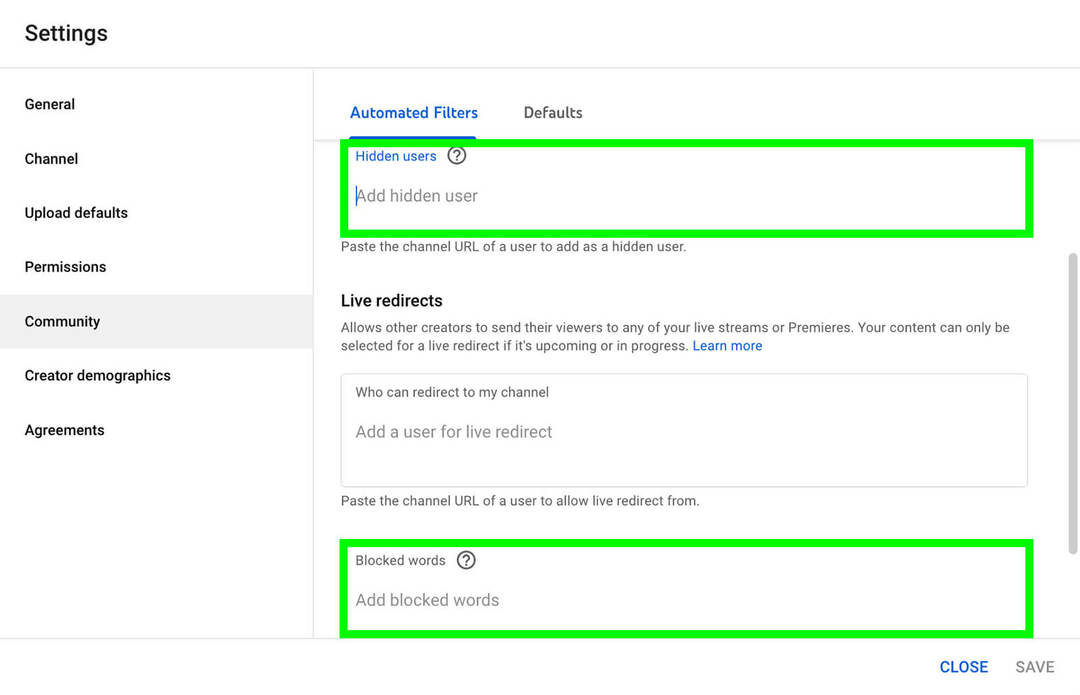
מספר 1: כיצד ליצור קליפ YouTube מתוכן וידאו משלך ב-YouTube
ראשית, בואו נסתכל על יצירת קליפים מתוכן הערוץ שלכם באמצעות דפדפן שולחני. התחל בכניסה לחשבון YouTube שלך, ולאחר מכן מצא את הסרטון שאתה רוצה לצלם. אתה יכול להשתמש בממשק YouTube או במרכז השליטה של YouTube Studio כדי לגלוש או לחפש בתוכן הערוץ שלך.
לחץ כדי לפתוח את הסרטון שברצונך לצלם. אם זה כשיר, תראה לחצן קליפ עם סמל מספריים מתחת לסרטון. אתה יכול ללחוץ על הכפתור בכל עת במהלך הסרטון. אין צורך להמתין או לקפוץ קדימה עד שיופיע הרגע שבו תרצו לצלם על המסך.
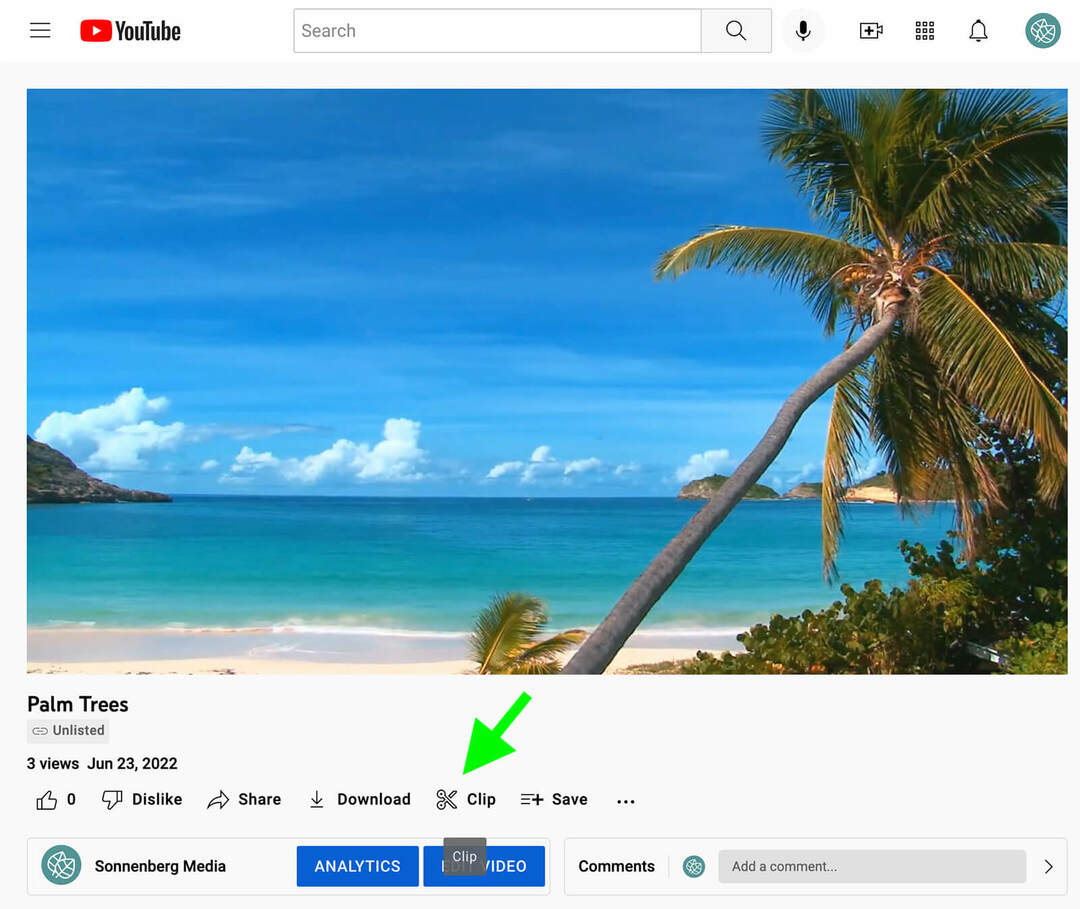
כאשר תלחץ על כפתור הקליפ, ממשק הקליפ של YouTube יופיע אוטומטית על המסך שלך. תן לקליפ כותרת קצרה או כתוב תיאור קצר כדי להסביר מה אתה רוצה להדגיש. YouTube נותן לך עד 140 תווים לעבוד איתם.
לאחר מכן השתמש במחוון כדי לכוונן את הקליפ. אתה יכול להשתמש במחוון כדי לכוונן את נקודת ההתחלה והסיום או להזיז אותו כדי לצלם חלק אחר לגמרי של הסרטון. לחילופין, ניתן להזין את חותמת הזמן לתחילת או לסוף הקליפ. הקליפ שלך יכול להימשך עד 60 שניות.
המדריך שלך לעתיד העסקים

הרנסנס של Web3 פותח הזדמנויות חדשות ליזמים, יוצרים ומשווקים שמוכנים לאמץ את השינויים. אבל, על מי אפשר לסמוך?
היכרות עם כנס קריפטו לעסקים; אירוע פרימיום לכל מי שרוצה ללמוד איך להפעיל את Web3 עבור העסק שלו.
הצטרפו אלינו לסן דייגו שטופת השמש, קליפורניה, לכנס הקריפטו הראשון אי פעם לחלוצים עסקיים...לא חנוני פיננסים וטכנולוגיה. תקבלו רעיונות מעשיים ובונים עסקיים מחדשנים מוכחים - בלי כל הז'רגון הטכנולוגי.
תבע את המושב שלך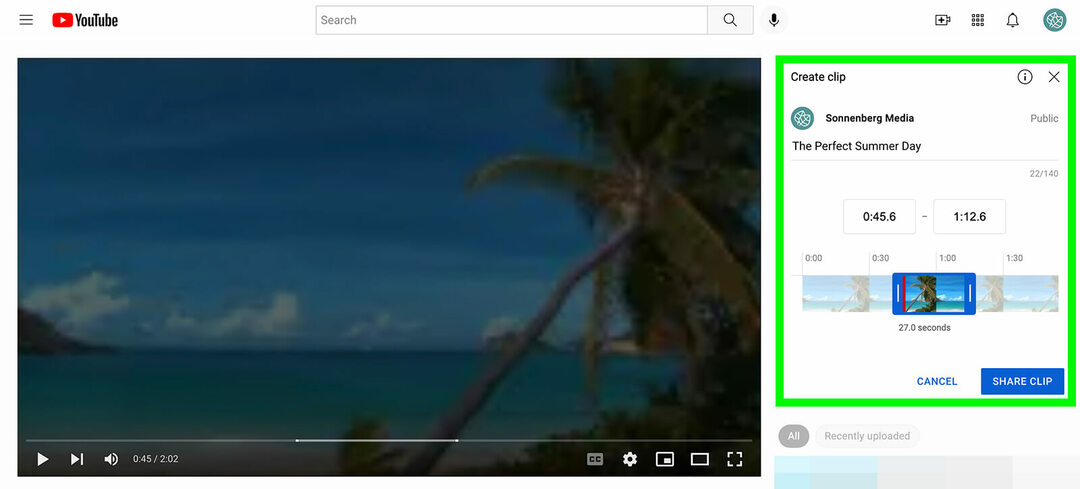
בזמן שאתה משתמש בכלי העריכה, חלון YouTube מציג את הקליפ שבחרת בלולאה. אתה יכול לצפות בו (ולצפות מחדש) כדי לוודא שהקליפ כולל את התוכן המדויק שאתה רוצה לשתף. כאשר אתה מרוצה מהקליפ, לחץ על כפתור הקליפ.
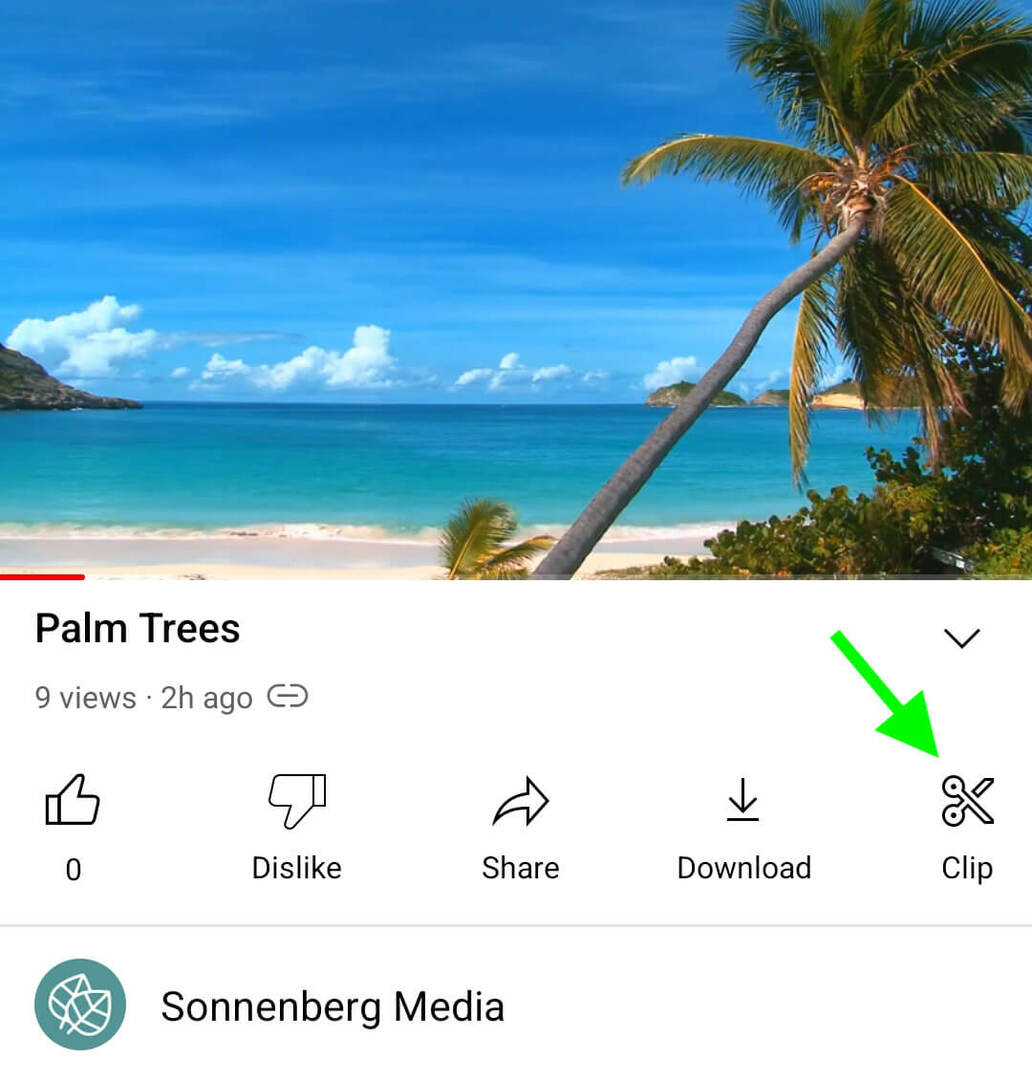
אתה יכול להשתמש בזרימת עבודה דומה כדי ליצור קליפים מאפליקציית YouTube. פתח את אחד מסרטוני הערוץ שלך והקש על כפתור הקליפ בשורת התפריטים. תן לסרטון שם, ולאחר מכן השתמש במחוון כדי לתזמן את הקליפ בצורה מושלמת. הקש על הלחצן שתף קליפ כדי לסיים את יצירת הקליפ.
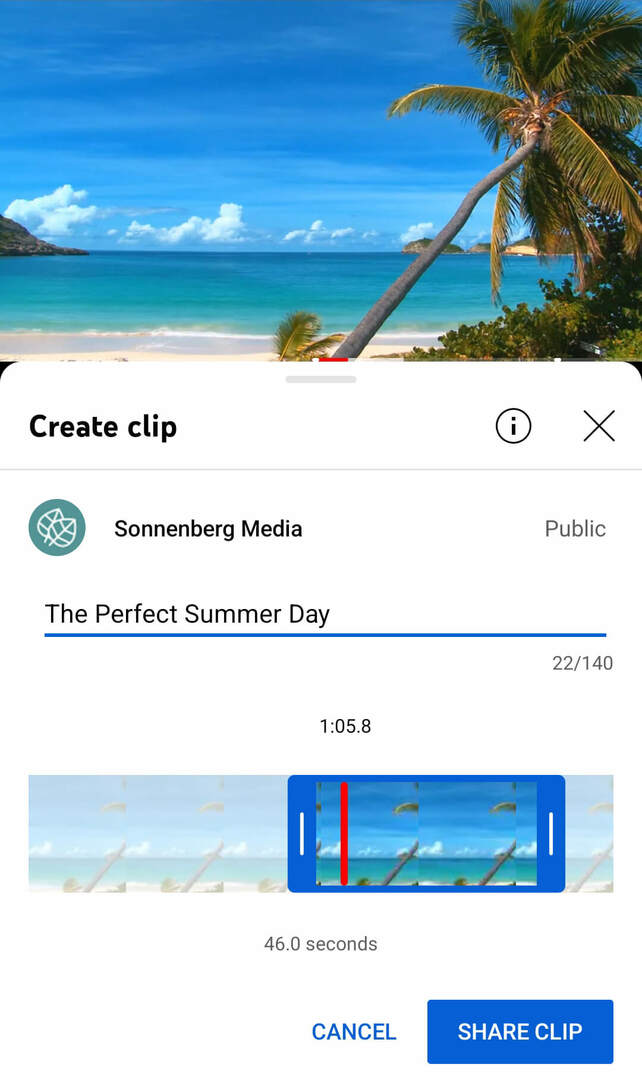
בין אם אתה משתמש בדפדפן שולחני או באפליקציית YouTube לנייד כדי ליצור קליפ, תראה חלון קופץ עם אפשרויות שיתוף. נסקור את תהליך שיתוף הקליפים למטה.
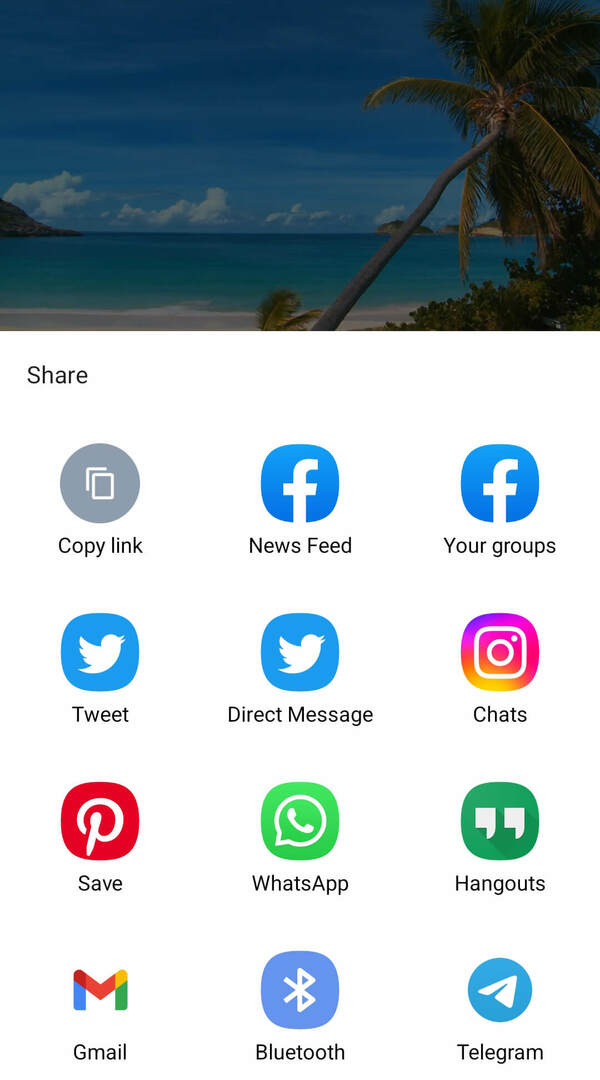
מספר 2: כיצד ליצור קליפ YouTube מתוכן וידאו של אחרים ב-YouTube
יצירת קליפים מתוכן YouTube של החברה שלך היא דרך מצוינת לשתף את הסרטונים שלך מחוץ לערוץ שלך. אבל אתה יכול גם ליצור קליפים מתוכן של ערוצים אחרים, כל עוד הסרטונים כשירים לגזירה.
כדי לצלם תוכן של ערוצים אחרים, חזור על אותה זרימת עבודה שלמעלה. כאשר אתה מוצא סרטון שברצונך לשתף, לחץ על כפתור הקליפ כדי להתחיל.
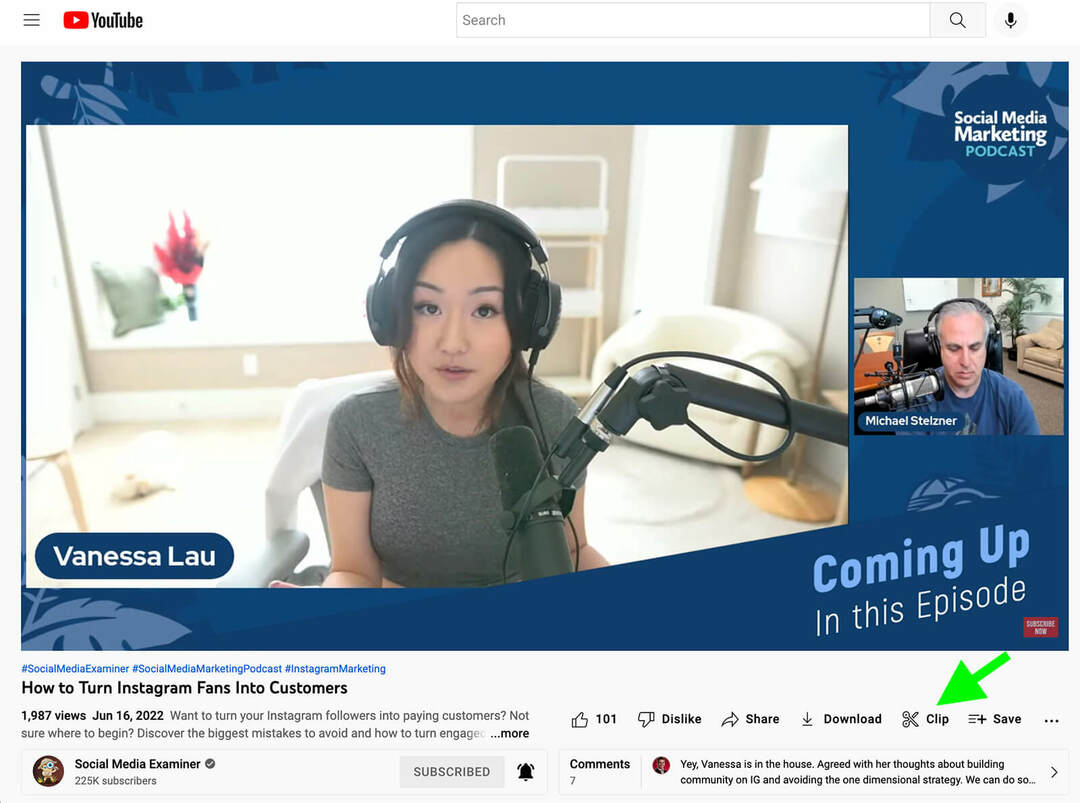
תן כותרת לקליפ והתאם את התזמון כך שתוכל לשתף את הקטע המדויק שאתה רוצה.
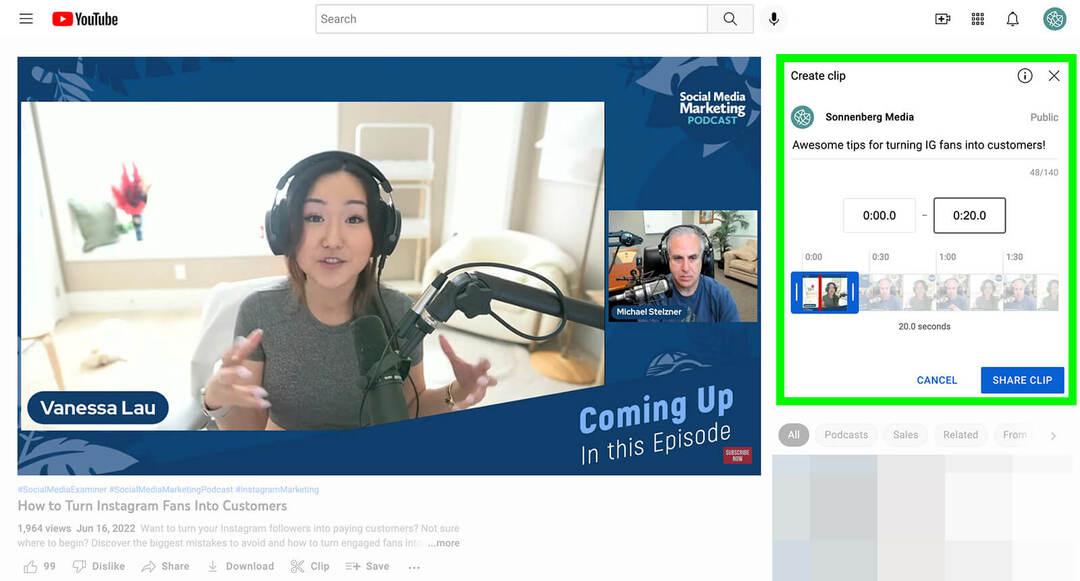
עם אפליקציית YouTube, אתה יכול להקיש על כפתור הקליפ מתחת לכל סרטון או זרם חי שאתה רוצה לשתף. תן כותרת לקליפ, התאם את התזמון והקש על כפתור שתף קליפ כשתהיה מוכן לשתף עם הקהל שלך.
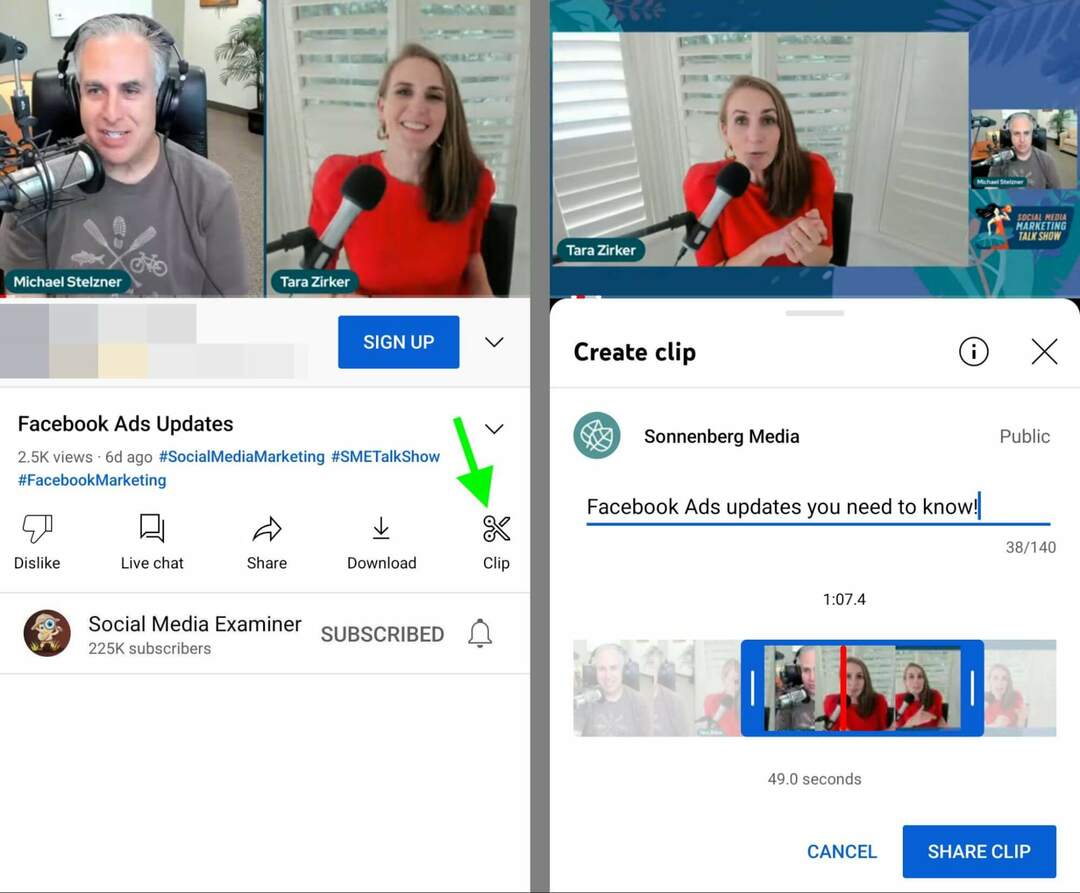
#3: כיצד לשתף קטעי YouTube ב-YouTube
כאשר אתה יוצר קליפ, תיבת שיתוף תופיע אוטומטית על המסך. מתחת לאייקונים החברתיים, תראה קישור ישיר לקליפ שלך. העתק את הקישור והדבק אותו בכל מקום שתרצה לשתף.
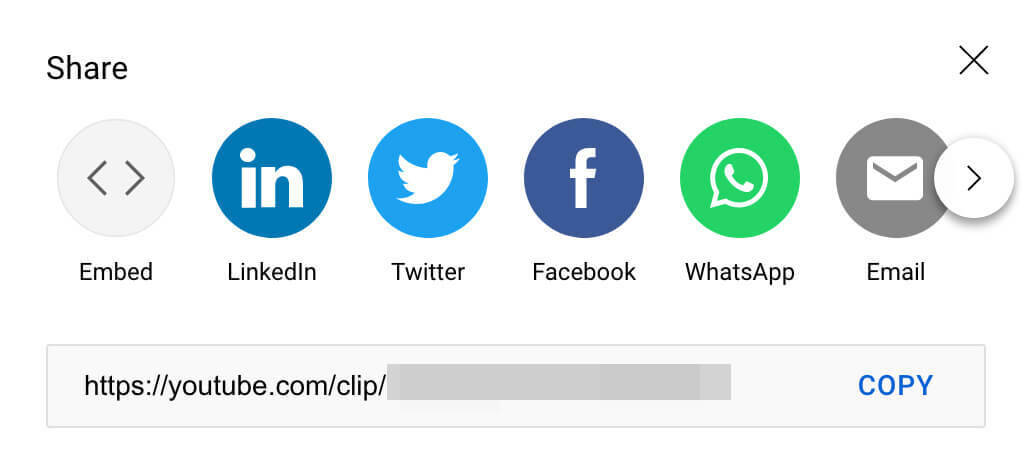
לדוגמה, אתה יכול לשתף קישורים לקליפים בתגובות YouTube אם אתה רוצה להפנות את הצופים לקטע מסוים בסרטון. אתה יכול גם לשתף קישורי קליפים בפוסטים של קהילת YouTube כדי להקניט את הסרטון המלא.
הפעל פרויקטים חברתיים מהר יותר וקל יותר
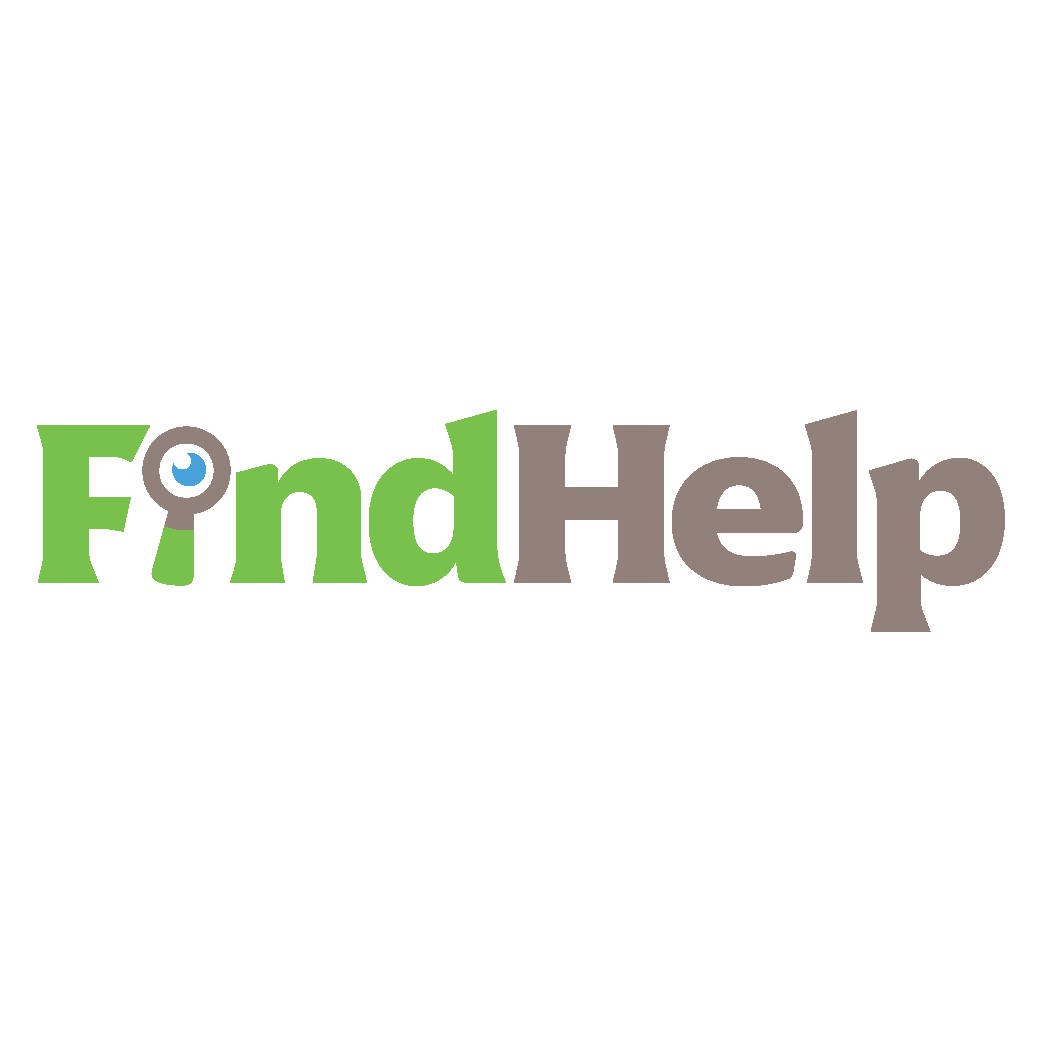
מחפשים יוצר תוכן, מנהל קמפיינים או אסטרטג לערוצים החברתיים שלכם או לפרויקט מיוחד?
מצא את המומחה המתאים אפילו לפרויקט או מסע הפרסום המסובכים ביותר בכמה קליקים בלבד עם השוק החדש שלנו FindHelp. יהיה לך יותר זמן להתמקד בתחומים אחרים של העסק שלך מבלי לוותר על הנוכחות החברתית שלך. עיין במומחי פייסבוק ואינסטגרם מוסמכים ביותר היום.
מצא עזרה היוםכל מי שילחץ על קישורים אלה יעבור ישירות לדף קליפ כמו זה שבתמונה למטה. העמוד מציג את הקליפ בלולאה, ומשתמשים יכולים ללחוץ על כפתור צפה בסרטון מלא בפינה השמאלית העליונה כדי לראות את התוכן במלואו. הצופים יכולים גם ללחוץ על הקישור שתף קליפ כדי להפיץ אותו לקהלים שלהם.
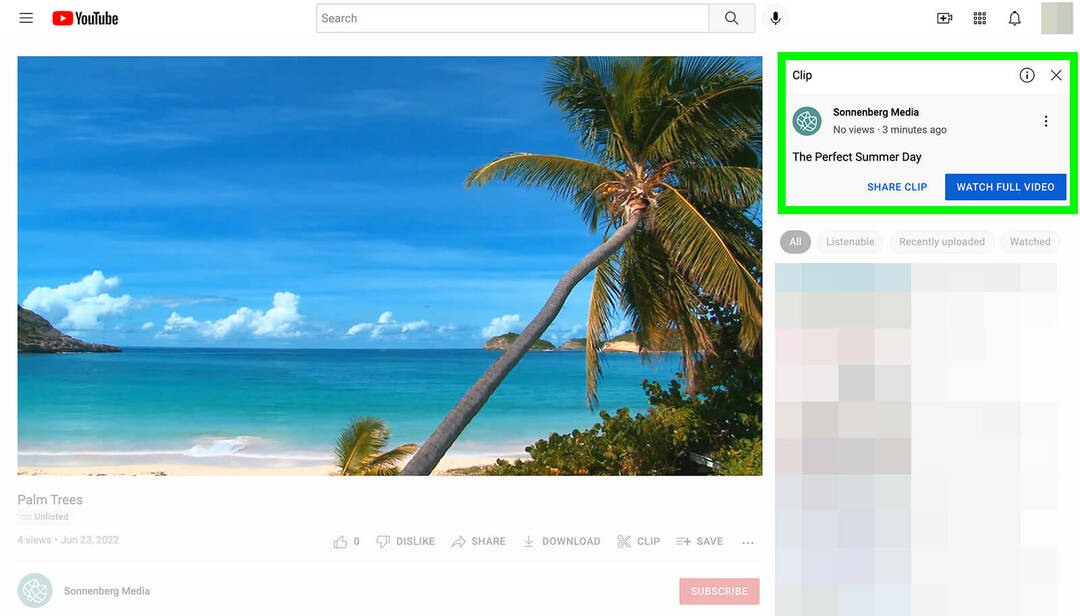
#4: כיצד לשתף קטעי YouTube בפלטפורמות אחרות של מדיה חברתית
אחת ההטבות הגדולות ביותר של קליפים ביוטיוב היא שאתה יכול לשתף אותם בקלות מחוץ לפלטפורמת הווידאו. בואו נסתכל כיצד לשתף קליפים בערוצי מדיה חברתית מרכזיים.
כיצד לשתף קליפ של YouTube באינסטגרם
שיתוף תוכן YouTube לפוסטים באינסטגרם הוא מסובך ללא אפליקציות של צד שלישי וזרימות עבודה מביכות. במקום ליצור סליל או פוסט וידאו עבור הקליפ שלך, צור סיפור או שתף באמצעות DMs.
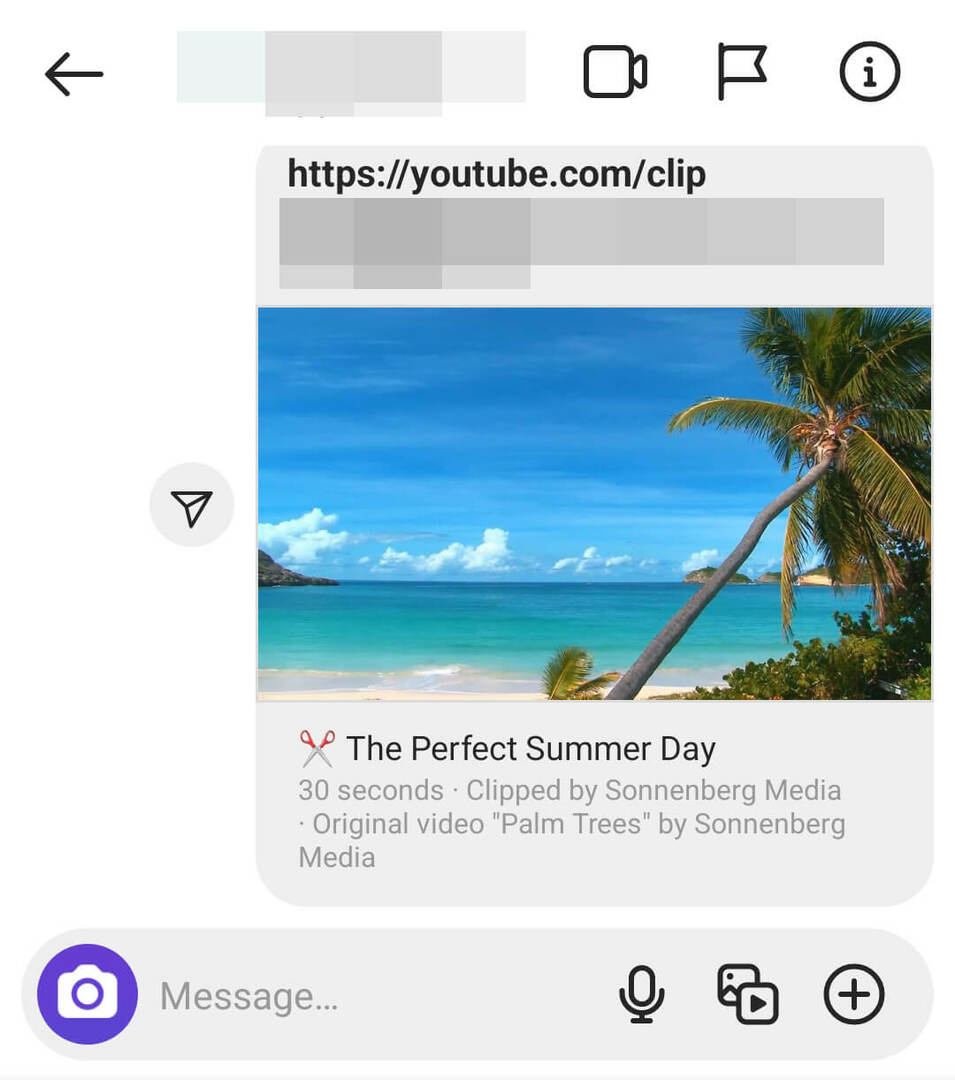
מאפליקציית YouTube לנייד, הקש כדי לשתף את הקליפ שלך ובחר באינסטגרם מרשימת האפשרויות. אפליקציית אינסטגרם תיפתח אוטומטית ותציע אנשים או עסקים ששלחת איתם הודעות לאחרונה. הקש כדי לשלוח לאיש קשר מוצע או השתמש בסרגל החיפוש כדי למצוא פרופיל אינסטגרם אחר.
אם אתה רוצה לשתף באינסטגרם מדפדפן שולחני, הכי קל לקדם קישורי קליפים דרך סטוריז. ב-Meta Business Suite, צור סיפור חדש והעלה צילום מסך או תמונה ממוזערת מהסרטון. לאחר מכן הוסף מדבקת קישור עם קישור ישיר לקליפ היוטיוב שלך. כלול קריאה לפעולה שמנחה את הצופים להקיש כדי לראות את הקליפ שלך.
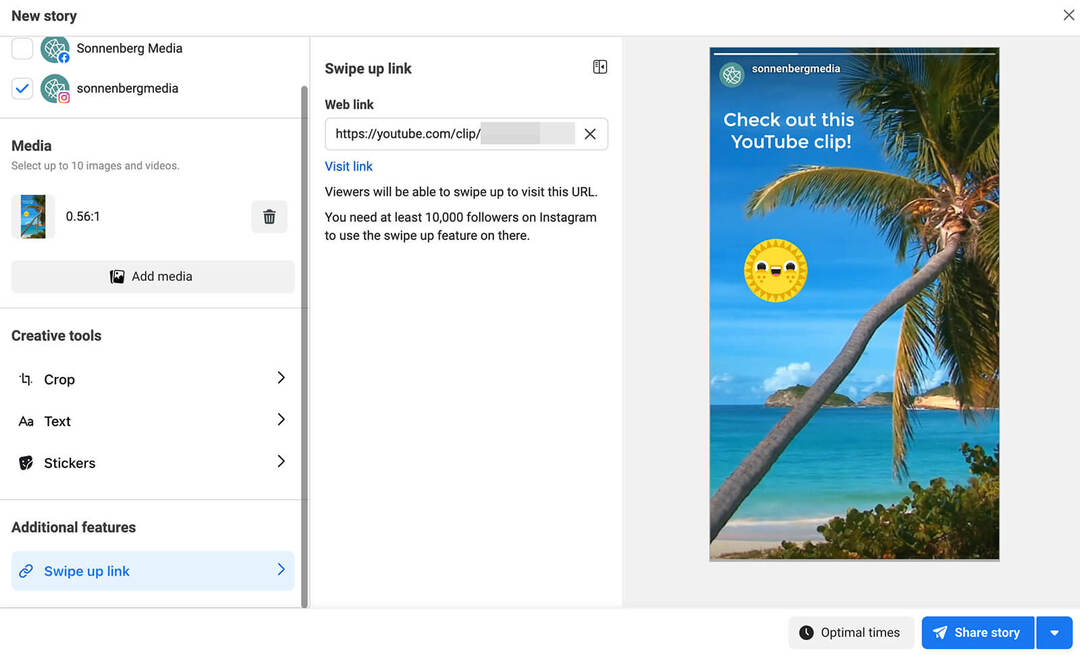
כיצד לשתף קליפ של YouTube בטוויטר
כדי לשתף קליפ של YouTube לטוויטר בדפדפן שולחני, לחץ על סמל הטוויטר בתיבת השיתוף של הקליפ. טוויטר ייפתח באופן מיידי בכרטיסייה חדשה וציוץ חדש ייווצר אוטומטית. כיתוב ברירת המחדל כולל את שם הסרטון המקורי, קישור לקליפ ואזכור של @YouTube.
שים לב ש-YouTube יוצר אוטומטית ציוץ חדש עבור חשבון הטוויטר שיש לך כרגע פתוח. אם ברצונך לצייץ מחשבון טוויטר אחר, סגור את תיבת הדו-שיח ועבור לחשבון הנכון. לאחר מכן חזור ללשונית YouTube ושתף מחדש לטוויטר.
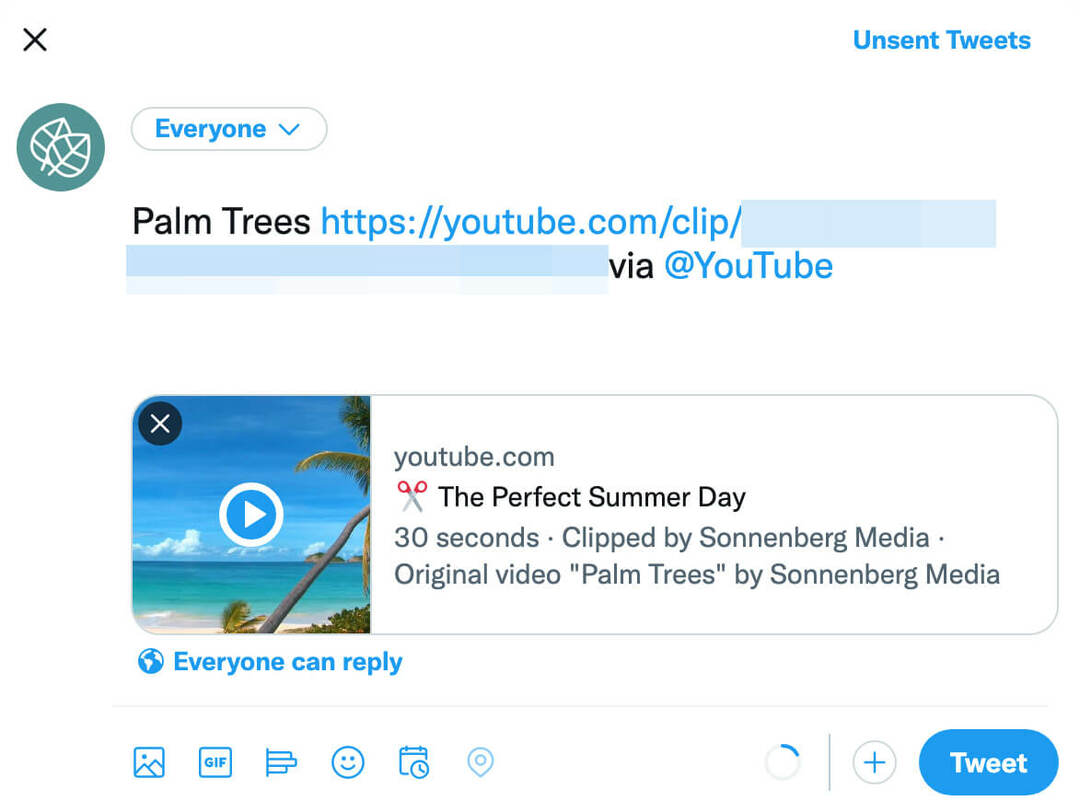
לחלופין, יש לך אפשרות להעתיק את הקישור הישיר לקליפ היוטיוב ולהדביק אותו בציוץ חדש. טוויטר הופך את הקישור אוטומטית לכרטיס הניתן ללחיצה המציג תמונה ממוזערת מהסרטון ופרטי הקליפ.
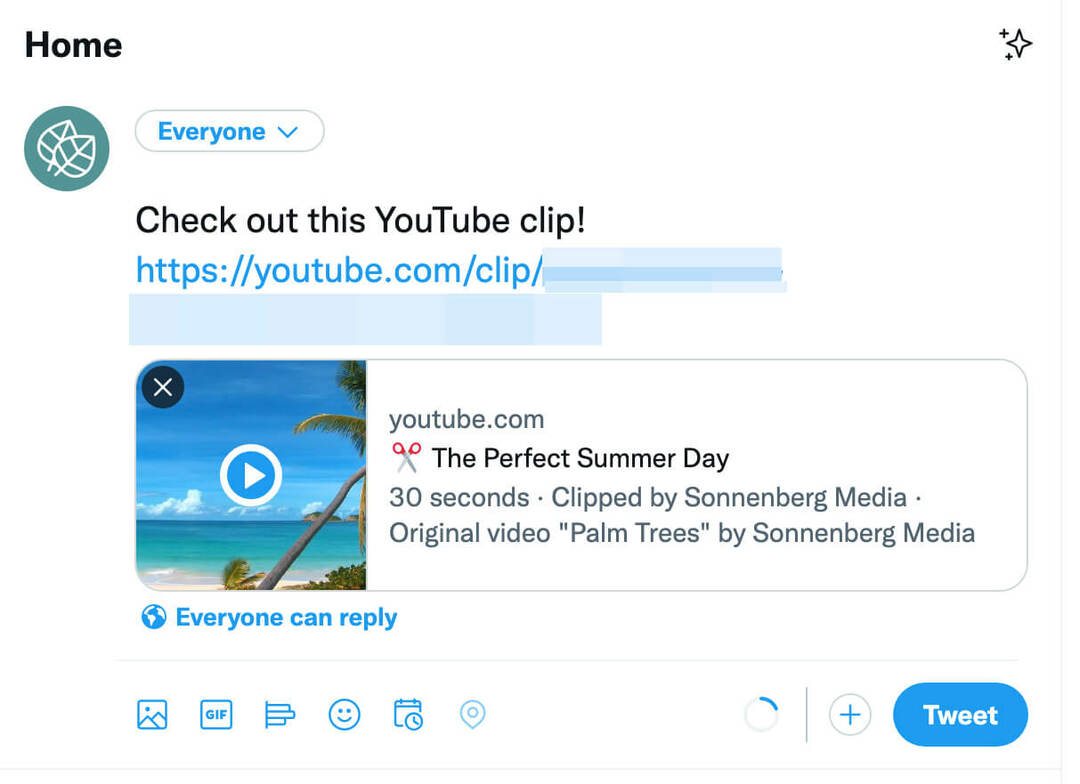
אפליקציית טוויטר לנייד נותנת לך גם את האפשרות לשתף קטעי יוטיוב באמצעות הודעות DM. בחר הודעות ישירות בטוויטר מרשימת האפשרויות ובחר נמען. לאחר מכן הקלד הודעה ושתף את הקליפ שלך.
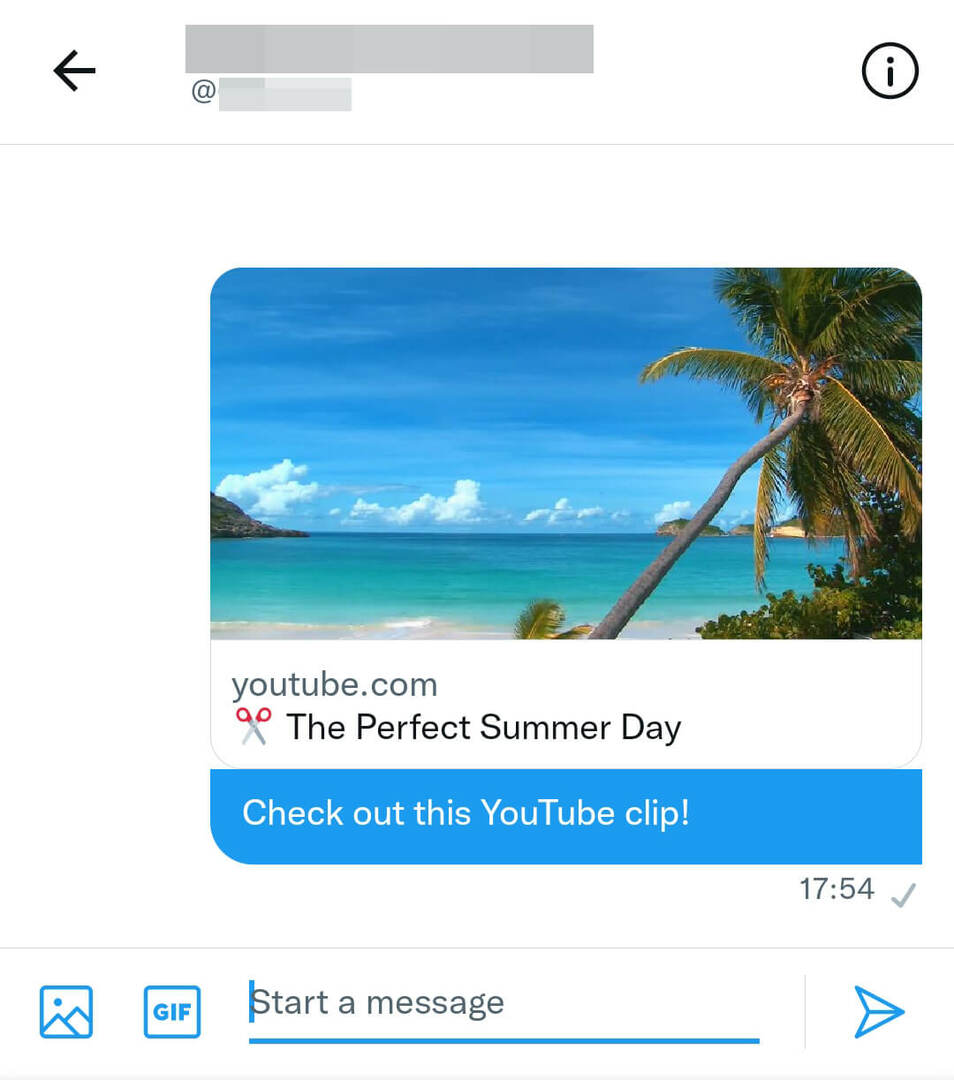
כיצד לשתף קליפ של YouTube בפייסבוק
בדומה לטוויטר, פייסבוק תומכת בשיתוף קישורים מיוטיוב. זה אומר שאתה יכול להעתיק את הקישור לקליפ שלך בדפדפן שולחני ולהדביק אותו בפוסט חדש בדף הפייסבוק שלך.
כדי לשמור שלב, אתה יכול פשוט ללחוץ על סמל פייסבוק בתיבת השיתוף של קליפ YouTube. תיבת דו-שיח לשיתוף פייסבוק תיפתח אוטומטית בכרטיסייה חדשה. אבל שים לב שדו-שיח של Facebook כברירת מחדל לשיתוף התוכן בפרופיל האישי שלך.
כדי לעבור לדף או קבוצה בפייסבוק, השתמש בתפריט הנפתח בפינה השמאלית העליונה. בחר שתף בדף שאתה מנהל ובחר את הדף הנכון מהתפריט הנפתח הנוסף שמופיע. לאחר מכן כתוב כיתוב ולחץ על כפתור פרסם בפייסבוק. שים לב שלא ניתן לתזמן שיתופים של סרטוני YouTube באמצעות זרימת עבודה זו.
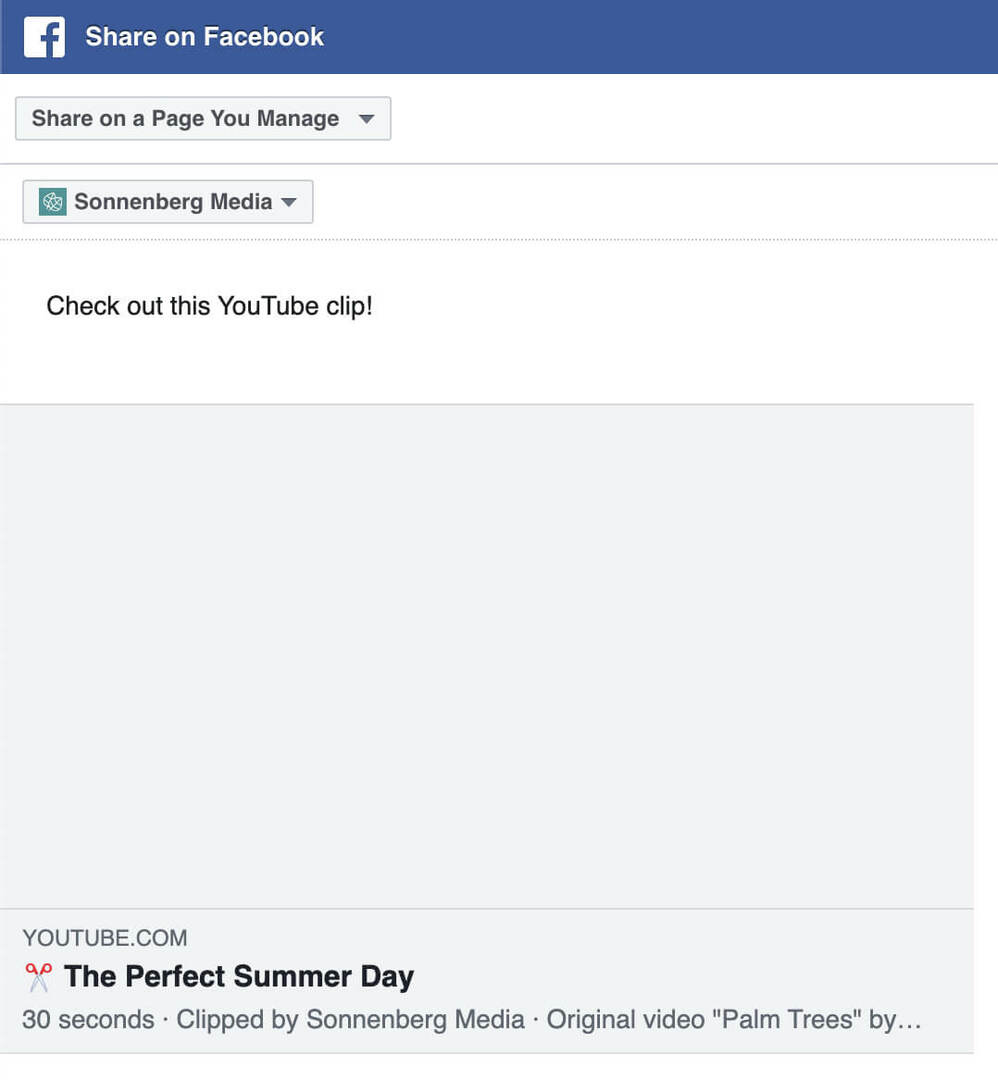
באפליקציית YouTube לנייד, תוכל להקיש על קבוצות פייסבוק כדי לשתף את הקליפ שלך ישירות לקבוצה. כדי לשתף בדף פייסבוק, בחר Business Suite מרשימת האפשרויות. בחרו עמוד, כתבו כיתוב ופרסמו מיד את הקליפ לעמוד שלכם.
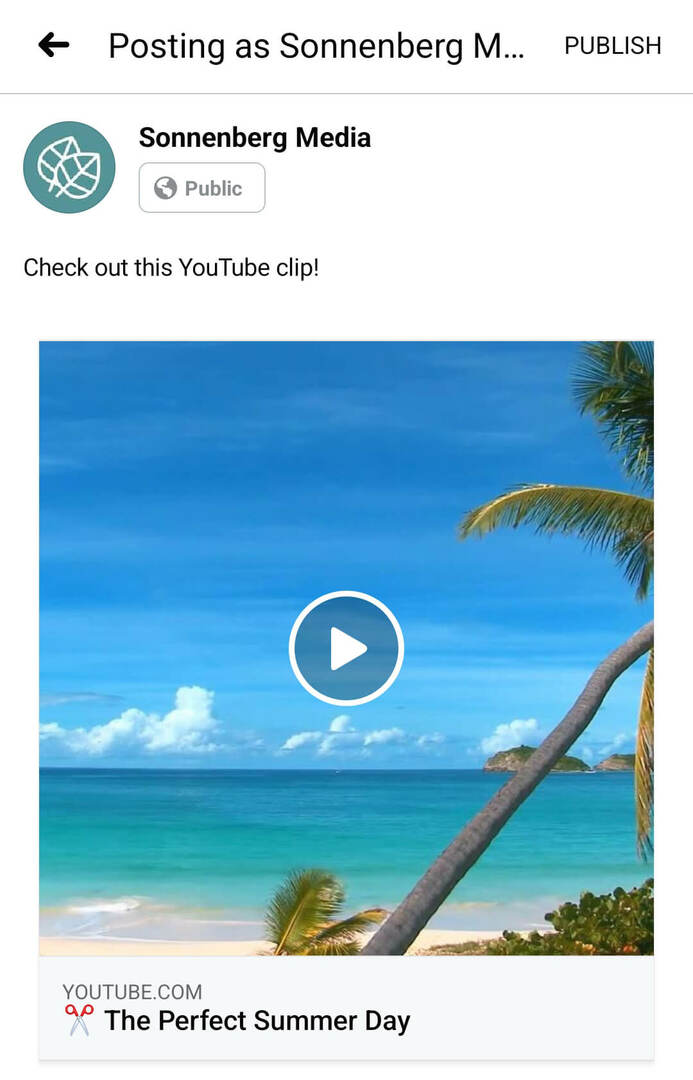
כיצד לשתף קליפ ביוטיוב בלינקדאין
כדי לשתף קליפ של YouTube ישירות ל-LinkedIn מדפדפן, לחץ על סמל LinkedIn בתיבת YouTube Share. כאשר מופיעה תיבת הדו-שיח לשיתוף LinkedIn, בחר אם ברצונך לשתף את הקישור לפוסט או בהודעה.
אם אתה רוצה לשלוח אותו ב-DM, כתוב הודעה קצרה והשתמש בסרגל החיפוש כדי למצוא נמענים. אתה יכול לשתף אותו עם חיבור אחד או יותר בבת אחת.
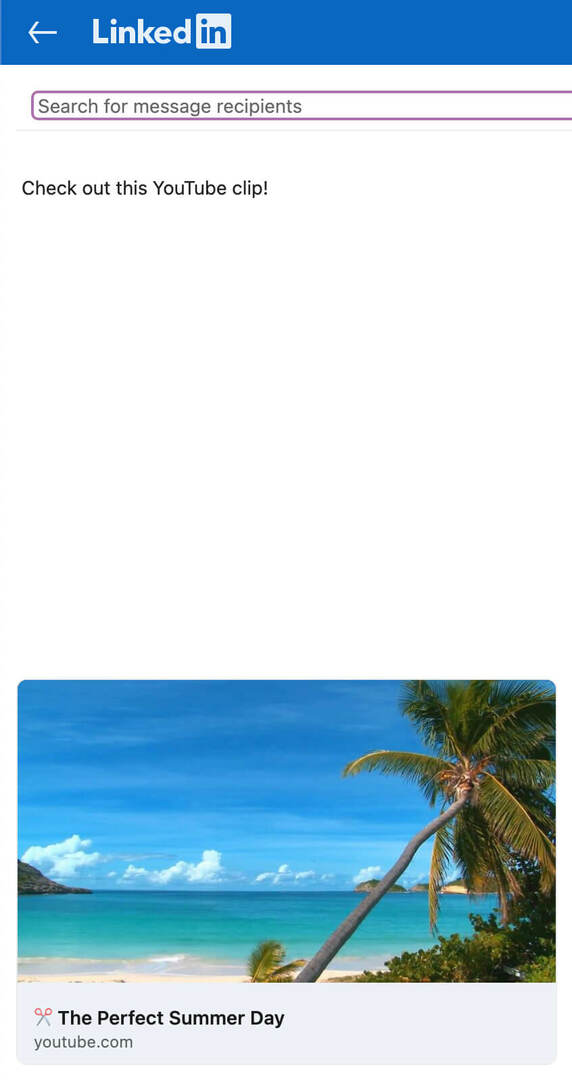
אתה יכול גם לשתף קטעי יוטיוב ישירות לפרופיל הלינקדאין שלך. בחר שתף בפוסט, כתוב כיתוב ולחץ על כפתור הפוסט. שים לב שאינך יכול להשתמש בזרימת העבודה הזו כדי לשתף עם דף חברה. אם תלחץ על התפריט הנפתח, תראה הודעת שגיאה המורה לך להסיר את הקובץ המצורף שלך לפני שתחליף חשבונות.
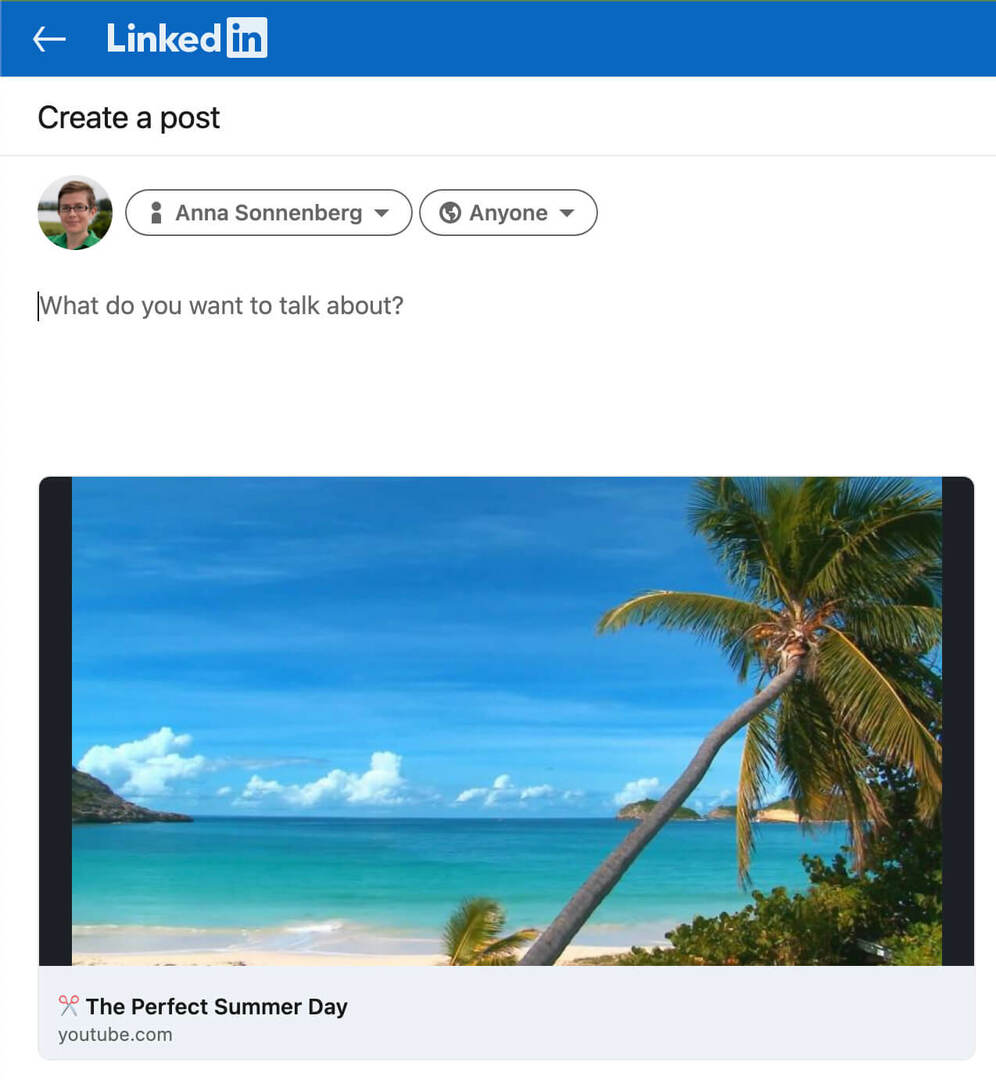
אפליקציית YouTube לנייד לא הופכת את השיתוף לדפי חברה בלינקדאין לקל יותר. למעשה, האפשרויות היחידות באפליקציית YouTube לנייד הן שיתוף עם פרופיל הלינקדאין שלך או הודעה פרטית.
למרבה המזל, לינקדאין תומכת בשיתוף קישורים. אתה יכול בקלות להעתיק את הקישור הישיר לקליפ היוטיוב שלך ולהדביק אותו בפוסט חדש בלינקדאין. באמצעות זרימת עבודה זו, תוכל לשתף בפרופיל האישי שלך או בדף חברה. אתה יכול גם להדביק את הקישור לקליפ במאמר או ניוזלטר בלינקדאין מהפרופיל או מדף החברה שלך.
3 מקרי שימוש לשימוש בקטעי YouTube בשיווק שלך
תוהה איך אפשר להתחיל לשתף קליפים ביוטיוב בצורה אסטרטגית? בואו נסתכל על כמה רעיונות לשילוב קליפים בשיווק שלכם.
השתמש בקליפ של YouTube כדי להקניט סרטונים ארוכים יותר
האם אתה רוצה לקבל יותר צפיות עבור תוכן וידאו ארוך יותר? לא תמיד קל לגרום ללקוחות לצפות בווידאו ארוך, במיוחד אם הצעת הערך אינה ברורה. במקום להקדיש זמן להפקת טריילרים של וידאו עצמאיים, אתה יכול ליצור קטעי YouTube תוך שניות. אז הצופים יכולים ללחוץ בקלות כדי לצפות בסרטון המלא.
בנוסף לשיתוף קטעי וידיאו ברשתות החברתיות ובשיווק במייל, תוכלו גם להטמיע אותם באתר שלכם. (שים לב שהאפשרות הזו זמינה רק בדפדפן שולחני.) כאשר תיבת השיתוף קופצת, לחץ על האפשרות Embed כדי להעתיק את הקוד. לאחר מכן הטמיע אותו בדף או בפוסט באתר שלך.
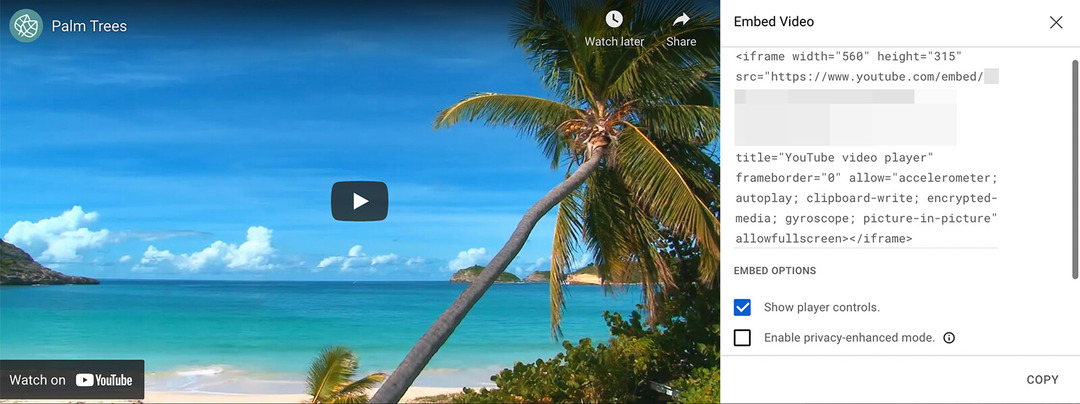
לקליפים משובצים יש סמל של מספריים ליד חותמת הזמן, המזהה אותם כקליפים. הצופים יכולים להקיש על הקישור צפה בסרטון מלא כדי לראות את הסרטון המלא בחלון ההטמעה מבלי ללחוץ על YouTube.
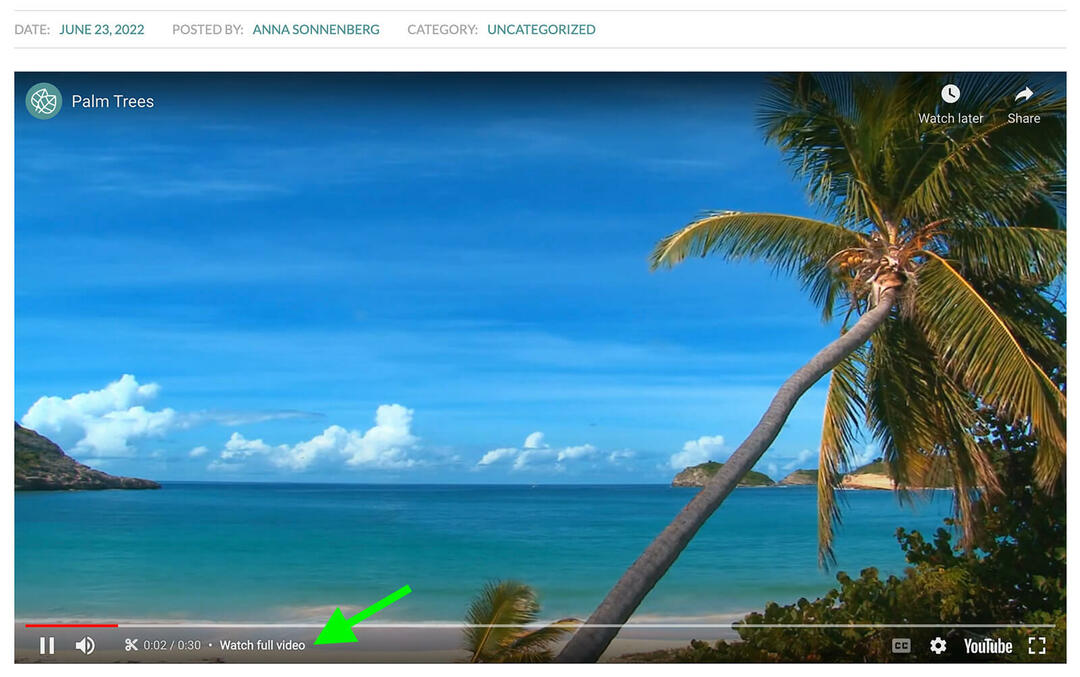
השתמש בקליפ של YouTube כדי להציג רגעי מפתח
קטעי YouTube הם גם אידיאליים לשיתוף רגעים חיוניים מסרטונים באורך מלא. לדוגמה, תוכל ליצור קליפ שחושף פתרון לבעיה נפוצה או כזה שמראה כיצד להשתמש במוצר או בשירות שלך. לאחר מכן תוכל לשתף אותם כדי לספק תמיכת לקוחות או להציע ערך נוסף לקהל שלך.
השתמש בקליפ של YouTube כדי להדגיש קטעים מערוצים אחרים
האם אתה רוצה להציע תמונה משלך על תוכן YouTube של ערוץ אחר? על ידי יצירה ושיתוף של קליפים מערוצים אחרים, אתה יכול לבנות מערכות יחסים עם מותגים אחרים, לקדם שותפויות ולהתחיל שיחות תובנות.
סיכום
בין אם אתה משתמש בהם כדי להקניט את התוכן שלך או כדי להוסיף תמונה משלך לסרטונים של ערוצים אחרים, קטעי YouTube יכולים להיות תוספת חשובה לתמהיל השיווקי שלך. בזמן שאתה מצלם את התוכן שלך, עקוב אחר שלך ניתוח YouTube כדי למצוא את סוגי הקליפים ואת שיתופי הערוץ שמניבים את התוצאות הטובות ביותר.
קבל ייעוץ נוסף בנושא שיווק ביוטיוב:
- גלה מתכון בן ארבעה חלקים לסרטוני YouTube מוצלחים וכמה טעויות נפוצות שכדאי להימנע מהן.
- למד את היסודות של שימוש מוצלח במודעות YouTube לעסקים.
- גלה כיצד לשפר את הלידים או המכירות שלך על ידי ניצול הכלים והתכונות של YouTube.
סקרן לגבי NFTs, DAOs ו-Web3?
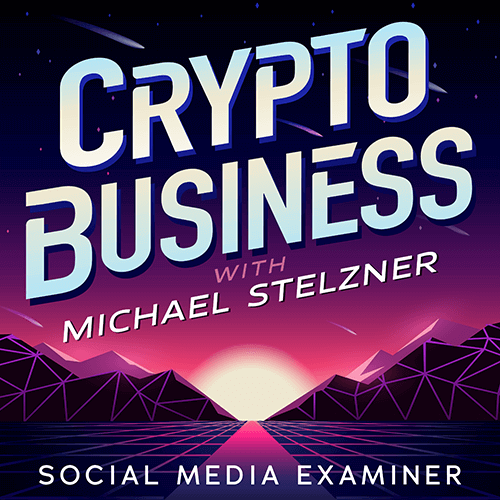
עקוב אחר הפודקאסט של Crypto Business כדי לגלות כיצד NFTs, אסימונים חברתיים, DAOs (ועוד הרבה יותר) ישפיעו על העסק שלך בעתיד הקרוב.
בכל יום שישי, המארח מיכאל סטלזנר מראיין מומחים מובילים בתעשייה על מה שעובד עכשיו ב-Web3 ולמה לצפות בעתיד, כך שתוכל להכין את העסק שלך למשמרת, גם אם אתה בסך הכל חדש.
עקבו אחרי המופע